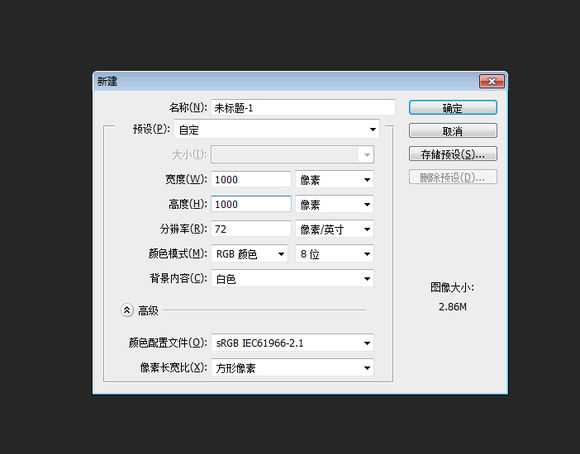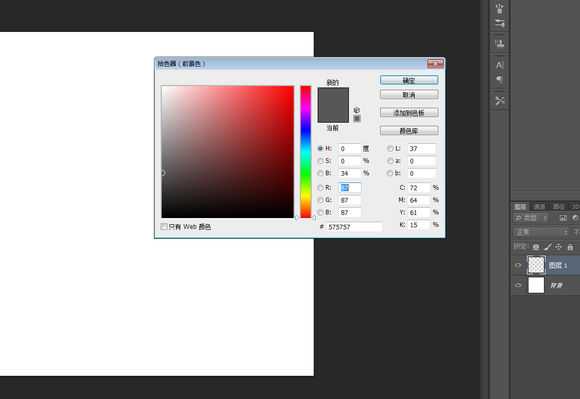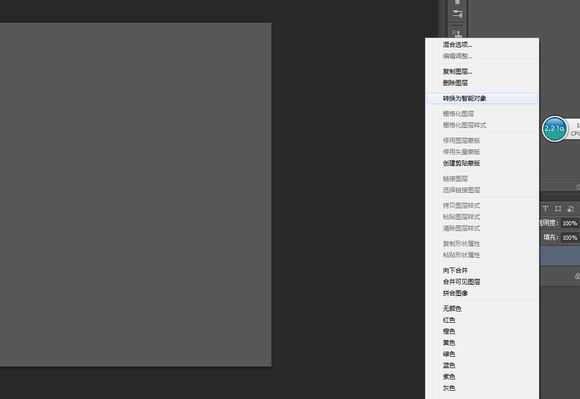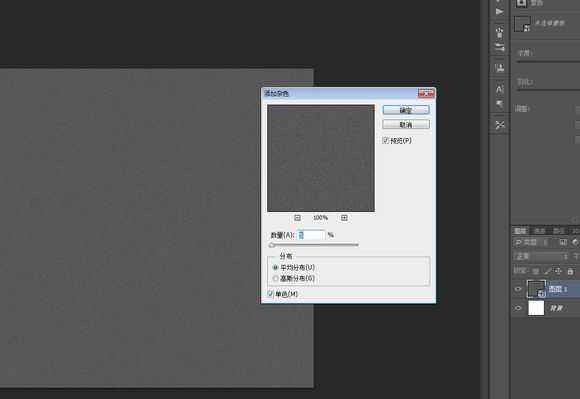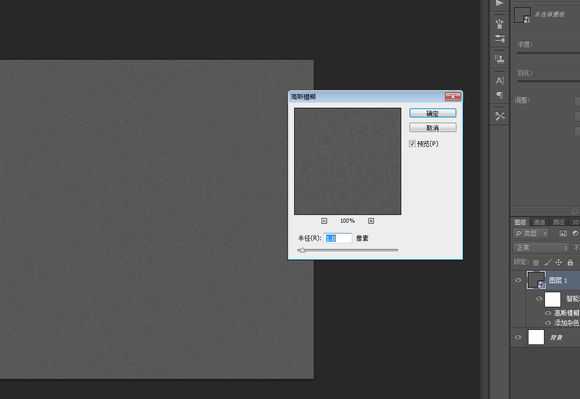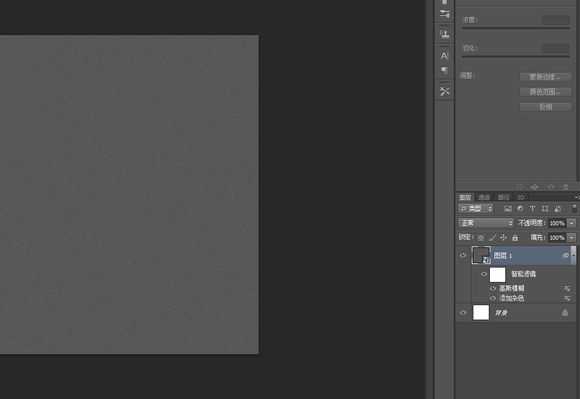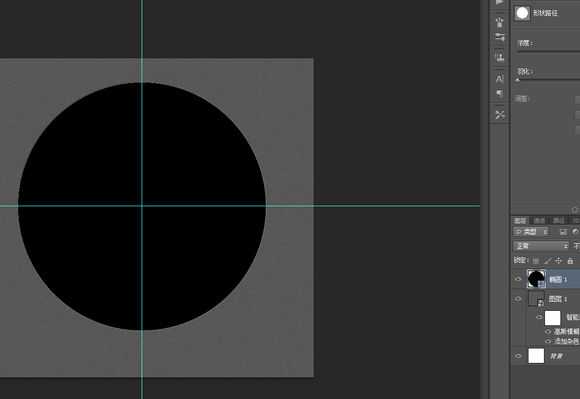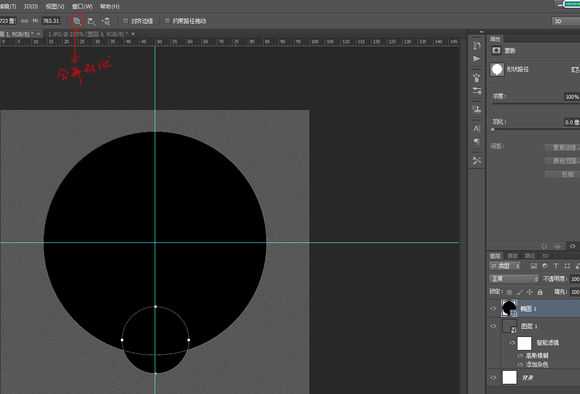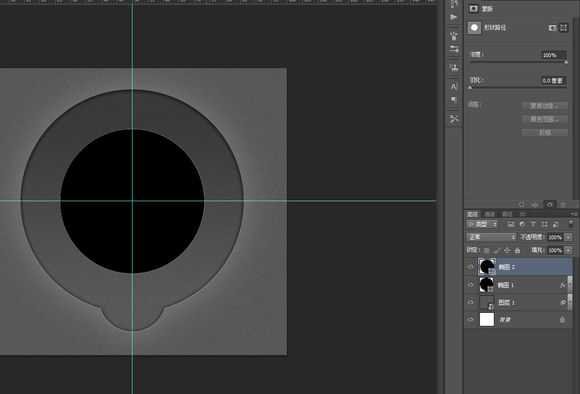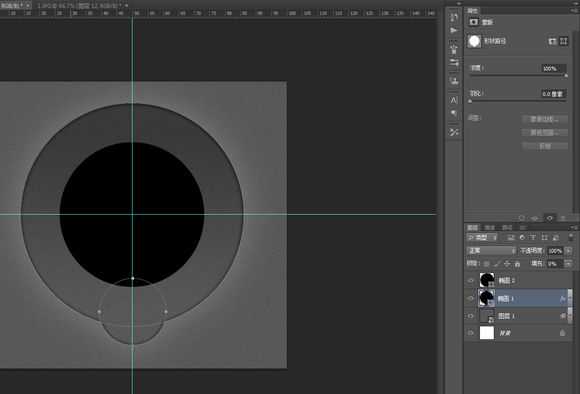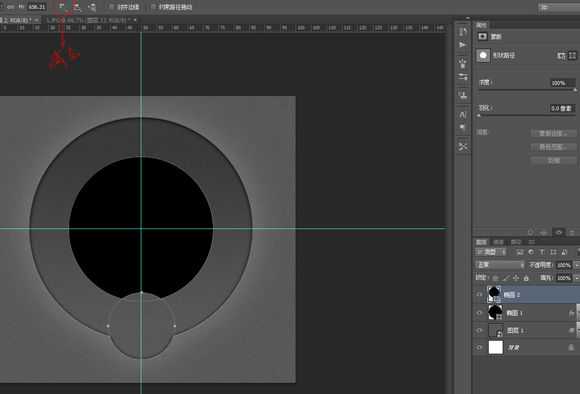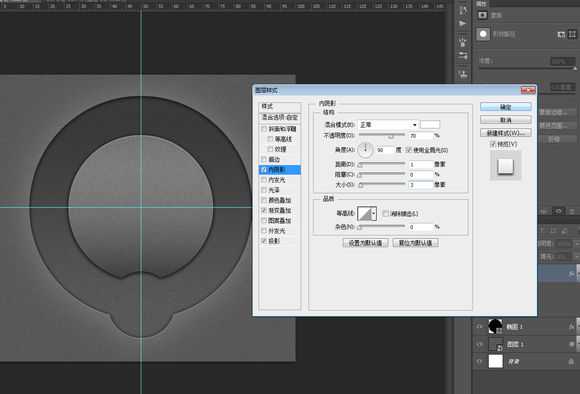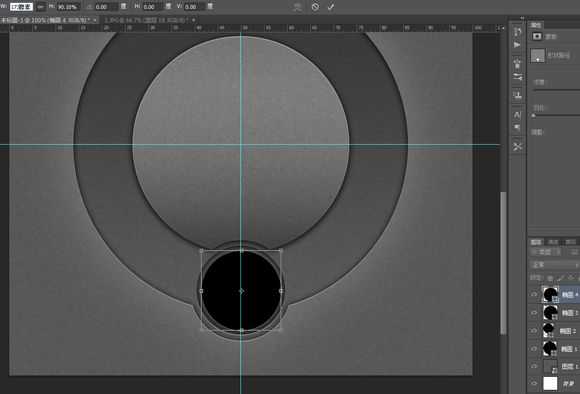我一直很喜欢用图层样式模仿一些漂亮的东西。今天这个我就觉得很漂亮,虽然不知道这个旋钮是什么,但它没有花里胡哨的特效,干脆内敛。
下面是我临摹的效果,按惯例你会在2楼看到原图~
为了能跟大家有更好的互动,我打算边临摹边发帖,虽然在效率上会慢一点,但可以第一时间看到吧友的回复,如果有疑问的话还能随时解答。
这个是原图~
下面开始我的山寨之旅~
新建一个1000X1000,72分辨率的新画布~
新建一层,填充34%的灰色~
在当前这个层上右键选择"转换为智能对象",你也可以在"图层"菜单里选择这个命令~
添加杂色~
再高斯模糊一点~
现在看上去跟原图的背景差不多了。这里我插一句,之所以我把这个背景层转成智能对象后再添加滤镜的好处是你万一觉得哪里不合适的话可以很方便的修改,比如你认为杂色不够的话可以直接双击图层下面的杂色栏修改数值,不需要重新来过~
布置两条居中的参考线,以参考线的交叉点为中心画一个直径为723像素的椭圆形状~
在想、圆形的下面用"合并形状"模式添加一个小圆形~
把填充透明度调至0,双击这个层进入图层样式,添加纯黑白的渐变,那些数值我不再重复,点击图片你可以看到大图里的数值~
继续添加内阴影~
外发光。我添加一些杂色,这样外发光能很柔和的融入到同样带有杂色的背景里,不会太突然~
最后给这个层添加白色的"投影",数值非常的小,模拟这个凹陷的圆形边缘厚度~
重新画一个直径为468像素的圆形~
从"椭圆1"层里复制小圆形~
粘贴到"椭圆2",把路径操作模式改为"减去"~
同样把填充透明度调为0,在图层样式里添加黑白渐变。为了这个渐变能更好的模仿原图,你可以左键移动渐变的黑白分布~
投影~
像椭圆1一样,为了表示厚度添加白色的内阴影~
在"椭圆1"层按A点击小圆形,ctrl+j复制一层,移到顶层,ctrl+t把直径改为192像素,顺便把层的名称改为"椭圆3"。在图层样式里取消外发光,把渐变"反向"勾取消,其他不做改变~
继续把"椭圆3"复制一层,在图层上右键清除图层样式,ctrl+t把直径改为173像素~
填充透明度调为0,添加渐变,灰色选择42%~
斜面浮雕~
上一页12 下一页 阅读全文
PS,旋钮
稳了!魔兽国服回归的3条重磅消息!官宣时间再确认!
昨天有一位朋友在大神群里分享,自己亚服账号被封号之后居然弹出了国服的封号信息对话框。
这里面让他访问的是一个国服的战网网址,com.cn和后面的zh都非常明白地表明这就是国服战网。
而他在复制这个网址并且进行登录之后,确实是网易的网址,也就是我们熟悉的停服之后国服发布的暴雪游戏产品运营到期开放退款的说明。这是一件比较奇怪的事情,因为以前都没有出现这样的情况,现在突然提示跳转到国服战网的网址,是不是说明了简体中文客户端已经开始进行更新了呢?
更新日志
- 小骆驼-《草原狼2(蓝光CD)》[原抓WAV+CUE]
- 群星《欢迎来到我身边 电影原声专辑》[320K/MP3][105.02MB]
- 群星《欢迎来到我身边 电影原声专辑》[FLAC/分轨][480.9MB]
- 雷婷《梦里蓝天HQⅡ》 2023头版限量编号低速原抓[WAV+CUE][463M]
- 群星《2024好听新歌42》AI调整音效【WAV分轨】
- 王思雨-《思念陪着鸿雁飞》WAV
- 王思雨《喜马拉雅HQ》头版限量编号[WAV+CUE]
- 李健《无时无刻》[WAV+CUE][590M]
- 陈奕迅《酝酿》[WAV分轨][502M]
- 卓依婷《化蝶》2CD[WAV+CUE][1.1G]
- 群星《吉他王(黑胶CD)》[WAV+CUE]
- 齐秦《穿乐(穿越)》[WAV+CUE]
- 发烧珍品《数位CD音响测试-动向效果(九)》【WAV+CUE】
- 邝美云《邝美云精装歌集》[DSF][1.6G]
- 吕方《爱一回伤一回》[WAV+CUE][454M]